
ボーカルミックスでのテクニックのひとつにテイクを2つ重ねるダブリングがありますが、これはエフェクトでもできます。
今回紹介するiZotopeのVocal Doublerはダブリング効果を自然にボーカルに付与し、より豊かなサウンドを作り出します。音声の細かな変化を活かしつつ深みと広がりを加え、単一トラックでは得られない質感に仕上げます。
1. Ozone Imager V2のインストール手順
1.1 アカウント作成
インストーラーのダウンロードのために公式HP(以下のURL)へアクセスします。
リンク先のページでVocal Doublerの「ダウンロード」をクリックします。
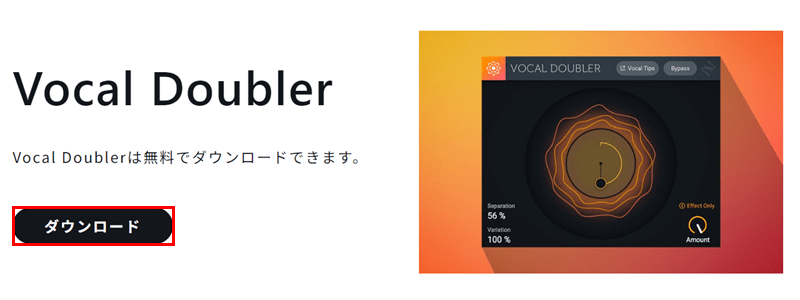
「Sign up here」をクリックした後、アカウントを作成します。必要事項を入力後に「Create account」をクリック。

アカウント作成済みの場合はメールアドレスとパスワードを入力し「Sign in」をクリックして『1.2 インストーラーのダウンロード』へ移動します。

登録したメールアドレス宛のメールを確認します。メール内にある「Confirm email address」をクリックします。

以下の画面が表示されたらアカウント作成は完了です。

1.2 インストーラーのダウンロード
リンク先のページをスクロールして再びVocal Doublerの「ダウンロード」をクリックします。
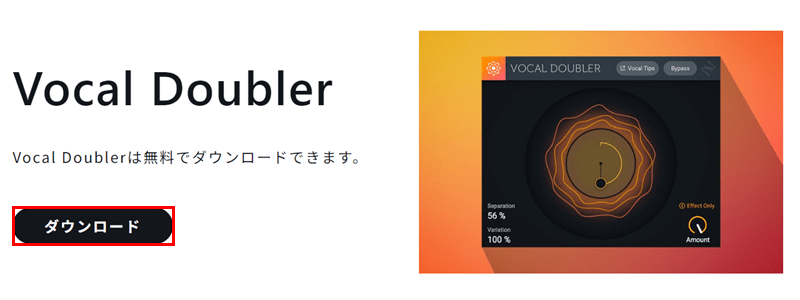
使用OS(WindowsまたはMac)の「Download」をクリックします。
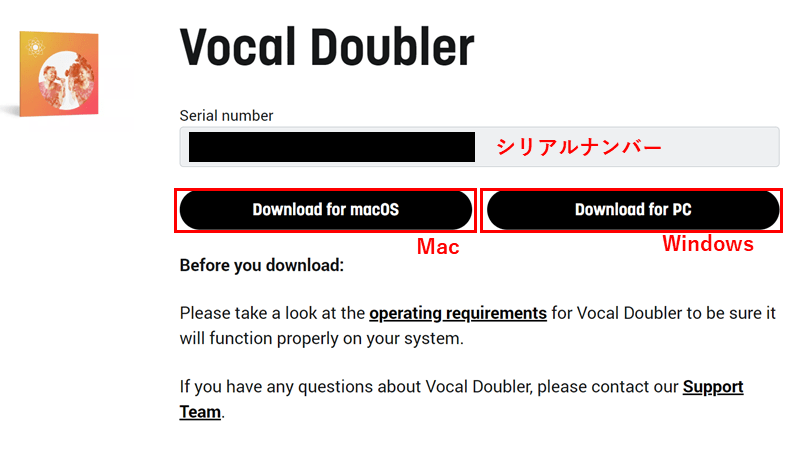
ここからはWindowsの場合を例にして進めていきます。

1.3 インストール
インストーラーを起動して画面の指示に従ってインストールを進めます。インストール完了後に表示される「Finish」をクリックしてウィンドウを閉じます。


2.初期設定
2.1 DAWでプラグイン呼び出しとして使用する方法
「Vocal Doubler」はインストールした後でDAW側のプラグイン検索リストに追加すると使用可能になります。この設定は使用するDAWによって変わるため、DAWに合った設定が必要です。以下の記事でCakewalk by BandlabとStudio Oneでの設定方法について説明しています。
Cakewalk by Bandlabの場合
Studio Oneの場合
2.2 オーソライズ
プラグインの初回起動時にオーソライズが必要になります。
製品改善用のクラッシュレポートを送信するか聞かれるので、どちらかをクリックします。

「Sign in」をクリックします。

オーソライズにはProduct Portalのダウンロードとインストールが必要です。使用するOS(WindowsまたはMac)をクリックします。

インストーラーを起動して画面の指示に従いセットアップを進めます。完了したら「Finish」をクリックしてウィンドウを閉じます。


登録したメールアドレスとパスワードを入力して「Sing in」をクリックします。

Vocal Doublerの「オーソライズ」をクリックします。

「アクティベート」をクリックします。完了するとチェックマークが表示されます。

Vocal Doublerがインストールの表示に変わったら、DAWで使用可能になります。






